- Тип техники
- Бренд
Просмотр инструкции автовидеорегистратора Supra SCR-577, страница 8
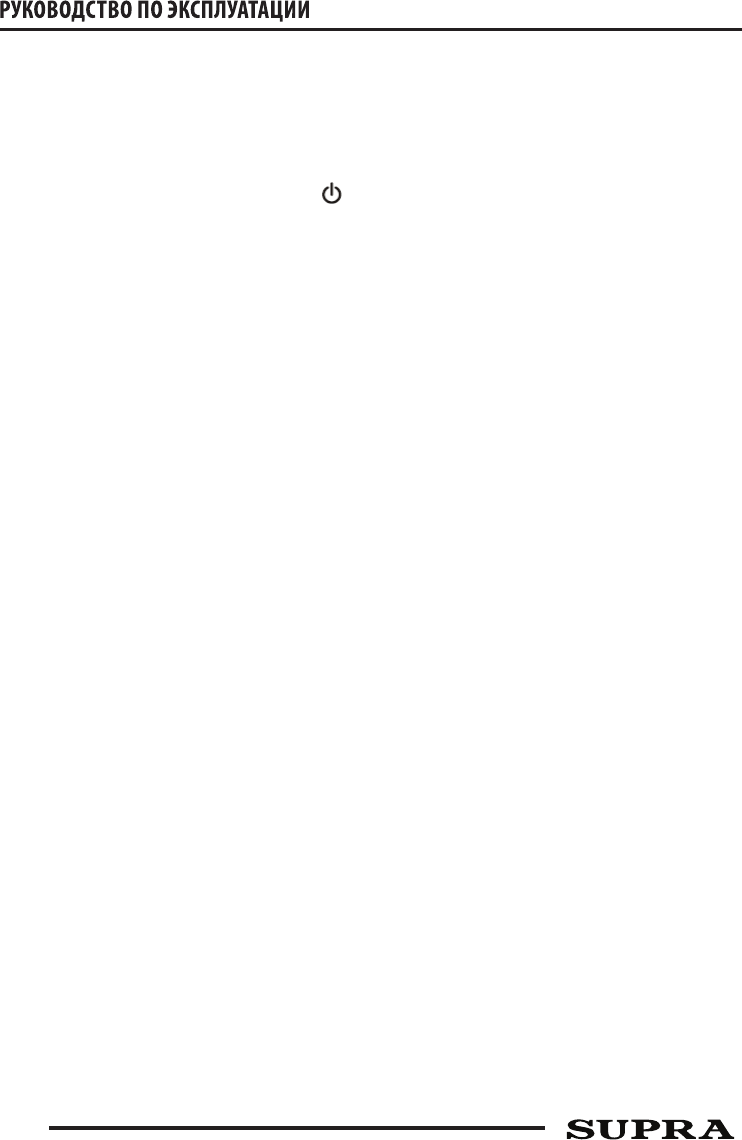
8
установить разрешение фотографий и другие
параметры.
Отключение экрана
Чтобы включить или выключить экран в темное
время суток, в режиме видеозаписи или
фотографирования кратко нажмите кнопку .
Просмотр, воспроизведение и удаление
файлов
Когда прибор находится в режиме просмотра,
кнопками FG переходите по сохраненным
файлам.
Если выбранный файл – видеозапись, нажмите
кнопку OK, чтобы начать ее воспроизведение.
Чтобы приостановить воспроизведение
видеозаписи, еще раз нажмите кнопку OK.
В режиме просмотра нажмите кнопку MENU,
чтобы перейти в меню удаления файлов.
Выберите Delete current (Удалить текущий файл),
чтобы выбрать удаление текущего файла, или
Delete all (Удалить все), чтобы выбрать удаление
всех файлов.
В этом же меню вы можете защитить файлы от
удаления.
Защищенные файлы удалить нельзя. Данная
функция предназначена для предотвращения
случайного удаления важной информации.
СИСТЕМНЫЕ НАСТРОЙКИ
В режиме видеозаписи или фотографирования
два раза нажмите кнопку MENU, чтобы перейти в
меню системных настроек. Выбирайте параметры
для настройки кнопками FG, для подтверждения
нажимайте кнопку ОК. Для возврата в
предыдущее меню используйте кнопку MENU.
В меню системных настроек вы можете установить
текущую дату и время, настроить спящий режим
экрана и другие параметры.
СОЕДИНЕНИЕ С ПК
Соедините видеорегистратор с компьютером с
помощью кабеля USB. В открывшемся меню на
экране видеорегистратора выберите подходящий
режим:
- MSDC (хранилище данных);
- PCCAM (камера ПК);
- POWER (питание).
Передача данных
Выберите режим MSDC (хранилище данных), и
тогда в папке «Мой компьютер» вы обнаружите
новый внешний диск, где будут сохранены все
видеозаписи и снимки, сделанные с помощью
видеорегистратора.
ПРИМЕЧАНИЯ:
Устройство совместимо с операционными
системами Windows 2000/XP/Vista, Windows 7, MAC
OS x 10.3.6 и выше.
Если в течение 30 секунд видеорегистратор не
распознается компьютером, отключите устройство
от компьютера, а затем подключите снова.
Рекомендуется сначала скопировать файлы на
компьютер и только потом воспроизводить их,
т.к. при передаче больших объемов данных по
кабелю скорость воспроизведения может быть
недостаточной.
Камера ПК
Выберите режим PCCAM (камера ПК), и тогда
вы сможете использовать видеорегистратор в
качестве видеокамеры.
Зарядка от ПК
Если вы просто хотите зарядить батарею
видеорегистратора, выберите режим POWER
(питание).
Ваш отзыв будет первым



